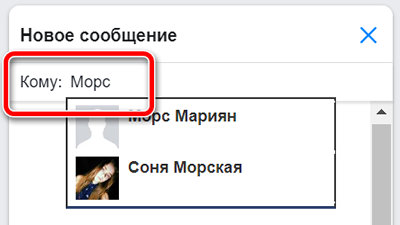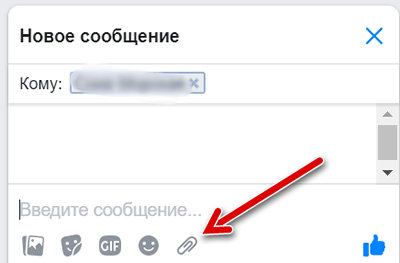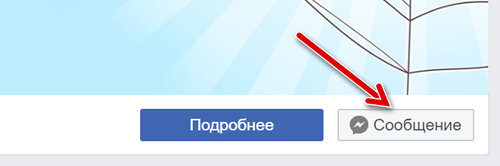Написать/отправить сообщение в Фейсбук
Один из главных элементов функционала Фейсбук — сообщения, которые можно отправлять любому пользователю соцсети. И здесь необходимо знать, как решить задачу с отправкой текста на разных устройствах — компьютер или смартфон. Ниже рассмотрим, как написать СМС в браузерной версии, в приложении Facebook Lite и в мессенджере.
Как отправить личное сообщение
Чаще всего пользователи отправляют личные СМС друзьям или знакомым. Здесь имеется несколько вариантов.
Компьютер
Перед тем как отправить сообщение в Фейсбуке, войдите на страницу. После этого сделайте такие шаги:
-
- Найдите значок с молнией в верхнем меню.
- Жмите на него, а в выпадающем списке найдите человека, которому планируете отправить СМС. Если его нет в перечне, жмите на кнопку Новое сообщение.
-
- В появившемся поле Кому начните вводить имя пользователя.
- Выберите одного или нескольких человек, которому вы хотите написать.
- Введите текст, а после жмите Ввод для отправки.
Существует еще один способ, как написать сообщение в Фейсбук человеку в личку. Для этого войдите на его страницу, и справа вверху найдите на кнопку Написать. Возле нее должен быть соответствующий значок (о нем уже упоминалось выше).
Телефон
Сразу отметим, что обычное приложение Фейсбук не позволяет обмениться сообщениями. Но такая опция предусмотрена в Мессенджере, мобильной версии сайта соцсети и Facebook Lite. Рассмотрим основные варианты:
-
- Мобильная версия. Перед тем как написать личное сообщение в Facebook, войдите в браузер смартфона, введите m.facebook.com, а после авторизуйтесь под своими данными. Далее прикоснитесь к символу с изображением СМС и жмите на знак листа с карандашом, чтобы начать новую переписку. Теперь в поле Кому начните вводить имя человека, которому вы планируете писать. Система выдает большой список, из которого необходимо выбрать подходящий вариант. На завершающем этапе укажите пользователя, введите текст и жмите Отправить.
-
- Facebook Lite. Многие устанавливают на смартфонах версию Фейсбук Лайт, которая имеет меньший вес и позволяет выполнять основные действия, в том числе отправлять СМС другим пользователям. В обычном приложении эта опция разработчиками не предусмотрена. Для написания текста войдите в профиль и жмите на окно с молнией. Далее коснитесь плюса в красном кружке и выберите получателя. После ввода необходимого текста жмите на кнопку Отправить. Как вариант, вы можете зайти на страницу человека, с которым хотите связаться. Там найдите уже привычный знак с молнией и напишите текст.
- Messenger. В качестве дополнения к основному приложению идет Фейсбук Мессенджер. С его помощью можно общаться с другими пользователями. При наличии телефона с Андроид войдите в раздел Чаты, а после прикоснитесь к изображению с карандашом справа вверху. Введите или выберите пользователя, а после пропишите сообщение и жмите символ в виде самолетика.
Если у вас под рукой смартфон с iOS, кликните на раздел Чаты, а после коснитесь к символу листка с карандашом справа вверху. На следующем этапе выберите имя контакта и напишите пользователю. На завершающем этапе кликните на символ с самолетиком.
Теперь вы знаете, где в Фейсбук отправляются сообщения на телефоне, и в каких приложениях это возможно. Такая опция очень удобна и позволяет отправлять личные СМС с любого места, где имеется подключение к Сети.
Как отправить личное сообщение на страницу
При желании можно отправлять сообщения не только конкретным пользователям, но и страницам. Для этого у последних должна быть включена соответствующая функция. Рассмотрим краткую инструкцию для разных случаев:
-
- ПК. Для отправки текста войдите на интересующую страницу и найдите кнопку Сообщение под фотографией обложки. После этого заполните необходимое поле и отправьте информацию. Если кнопка отсутствует, это означает, что на странице Фейсбук отключена нужная функция.
- Мобильная версия и Facebook Lite. Здесь действия аналогичны тому, что уже рассмотрено выше. Войдите на нужную страницу, а под фотографией обложки коснитесь значка в форме сообщения. Далее введите текст и жмите Отправить.
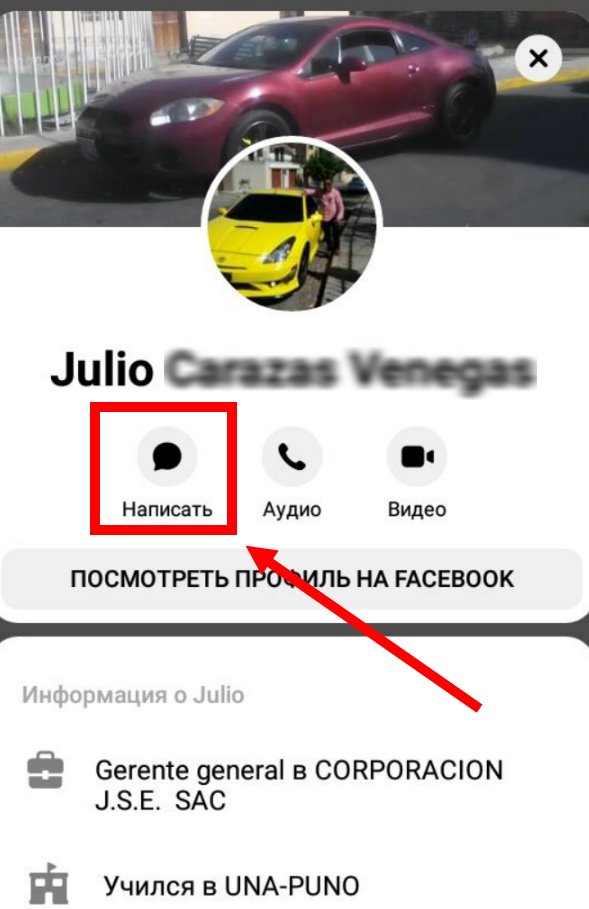
После отправки текста он будет виден в папке Входящие на Фейсбук. Если человек пользуется Мессенджером, оно доставляется в это приложение. В случае, когда пользователь не входит в список друзей, ему приходит запрос на переписку. При этом он принимает решение, отвечать или нет. После ответа СМС отмечается, как прочитанное.
Итоги
Теперь вы знаете, откуда и как можно отправлять сообщения в Фейсбук. Пользуйтесь этой опцией, но помните о правилах работы системы и избегайте их нарушения. В случае оскорблений или угроз получатель может пожаловаться на отправителя и тогда возможна блокировка со стороны администрации Facebook. Такое возможно при наличии частых жалоб со стороны получателей сообщений.
Фейсбук не нравится из- за того, что в сообщение для конкретного лица нельзя вставить фото. Ответить ↓
Источник статьи: http://fbuk.ru/soobsheniya/
Как отправить сообщение в Фейсбук
Как отправить сообщение в Фейсбук другу? Казалось бы, очень простое действие. Но иногда и с ним могут возникнуть проблемы. Это же Facebook. Поэтому в данном материале мы расскажем о том, как переписываться в Фейсбуке.
Стоит отметить, что проще всего это делать в полноценной версии социальной сети. То есть, на компьютере. Если же вы захотите использовать мобильное устройство, то придется установить дополнительное приложение (кроме того, что называется «Facebook»).
Такова политика компании. Теперь переписываться на смартфонах можно исключительно при помощи Facebook Messenger. Пользователи вынуждены держать на девайсе сразу две программы, которые не отличаются скромностью в плане поедания ресурсов.
Тем не менее, сейчас мы поговорим о том, как отправить сообщение пользователю на компьютере. Для этого есть два способа. И оба очень простые. Но придется все-таки предоставить инструкции, так как с интерфейсом в этой социальной сети не все однозначно.
Используем классический вариант
Он заключается в использовании стандартного меню для отправки сообщений. Для многих этот способ покажется простым и логичным. А некоторые даже считают его единственно возможным. Но это далеко не так.
Несмотря на то, что процесс отправки сообщения очень простой, новички могут запутаться в нагромождении элементов меню на сайте. Поэтому мы предоставим подробную инструкцию, рассказывающую о том, как и что нужно делать:
- На главной странице, в верхней панели необходимо щелкнуть по имени пользователя.
- Затем в верхней части страницы находим блок «Друзья» и кликаем по нему.
- В списке нажимаем на имя нужного друга и переходим на его страницу.
- Здесь ищем кнопку «Сообщение» и жмем на нее.
- Вписываем необходимый текст и щелкаем «Отправить».
Вот так отправляется сообщение другу в данной социальной сети. Способ простой и понятный. Так переписывались еще до появления всяких мессенджеров. Но теперь есть варианты еще проще. И о них мы обязательно поговорим.
Альтернативный вариант
В той же полноценной версии социальной сети есть еще один вариант отправки сообщений. И для этого не нужно посещать страницы друзей или незнакомцев. Все гораздо проще. Да и действий нужно выполнять существенно меньше.
Речь идет о мессенджере, который имеется на странице у каждого пользователя. Если вы все еще не воспользовались им, то пора начинать. Ведь с ним работать гораздо проще. Вот необходимый алгоритм действий:
- Попадаем на главную страницу. Здесь в правом нижнем углу есть окно «Чаты». Необходимо щелкнуть по нему.
- Переходим на вкладку «Друзья» в том самом окне и выбираем нужного собеседника.
- А дальше просто пишем в чат текст и жмем Enter для отправки.
Как видите, все еще проще, чем в предыдущем варианте. Кстати, есть в этом чате и опция массовой рассылки. Как отправить сообщение в Фейсбук всем друзьям сразу? Да очень просто. Вот подробная инструкция по этому поводу.
- Над списком чатов (все в том же окне) нажимаем на кнопку со значком шестеренки.
- Появится меню, в котором нужно выбрать пункт «Создать группу».
- Далее отмечаем получателей сообщения и жмем «Создать».
- Теперь просто пишем текст и жмем на кнопку Enter для отправки.
Сообщение уйдет всем друзьям, которые были добавлены в группу. Такая массовая рассылка никак не привлечет внимание администрации Facebook, которая имеет свойство выдавать баны за каждое действие, кажущееся подозрительным.
Источник статьи: http://sergoot.ru/how-to-send-message-on-facebook
Массовая рассылка в Facebook
Рассылка сообщений в Фейсбук с одинаковым текстом сразу же большому кругу лиц может пригодиться по многим причинам: быстрое оповещение о чем-либо, реклама своего продукта, услуги, странички в социальной сети, просьба принять участие в опросе и т. д. Функция в ряде случаев окажется очень полезной. Но как ей воспользоваться? Именно это вы и узнаете из нашей статьи.
Подробности
В настоящий момент существует только один официальный способ, как переслать идентичный текст сразу нескольким пользователям. Причем они все должны состоять в одной и той же группе (групповом чате) – это основное условие. То есть просто отметить друзей или знакомых для рассылки не выйдет.
Создать новую группу (диалог) получится и в мобильном приложении, и на сайте социальной сети. Разберем оба варианта.
Инструкция для смартфонов и планшетов:
- Запустите Facebook Messenger.
- Перейдите ко вкладке «Чаты».
- Нажмите на значок в виде карандаша.
- Теперь тапните по пункту «Создать новую…».
- В предложенном списке отметьте всех знакомых, кто будет получать одинаковые сообщения.
- Нажмите на «Далее».
- Задайте название для беседы и подтвердите действие.
Отправляйте в нее любые сообщения, их увидят все участники.
- Перейдите на основной сайт Фейсбука.
- Кликните по иконке мессенджера.
- В отобразившейся форме нажмите на «Новая группа».
- В верхней графе задайте для нее название.
- А в блоке ниже укажите участников.
- Щелкните ЛКМ по кнопке «Создать».
Дополнение
Предложенный нами выше способ заключается в банальном использовании функции групповой переписки, которая присутствует и во ВКонтакте, и различных мессенджерах (Телеграм, Ватсап и т. д.). Связано это с тем, что только так разработчики Facebook разрешают делать массовые рассылки.
Просто составить список пользователей и отправить им одинаковые сообщения официально не выйдет. Разумеется, вы можете делать это с каждым человеком по отдельности, но спустя некоторое время вашу страницу могут заморозить за спам или временно отключить переписки.
Также для рассылки сообщений существуют сторонние сервисы, но они все платные и не всегда вызывают доверие. Без крайней нужды к ним обращаться не стоит.
Источник статьи: http://sergoot.ru/mass-mailing-on-facebook
Как отправлять личные сообщения на Facebook – общение с друзьями и гостями
Как отправить сообщение в Facebook
Чтобы послать прямое сообщение на Facebook с компьютера:
- Нажмите на значок
в правом верхнем углу экрана.
- Нажмите кнопку Новое сообщение.
- Начните вводить имя в поле Кому . Имена и фамилии ваших друзей появятся в выпадающем меню.
Вы также можете отправить кому-то сообщение, выбрав пункт Сообщение в верхней части профиля этого человека.
Кому можно отправлять сообщения на Facebook
Вы можете отправлять сообщения всем пользователям Facebook. Сообщения, переданные для людей, которые не находятся в кругу ваших друзей могут попасть в запросы о предоставлении согласия на получение сообщений.
Что произойдет, когда я отправлю личное сообщение на Facebook
- Когда вы отправляете сообщение кому-то из числа ваших друзей на Facebook, оно будет доставлена на почтовый ящик этого человека на Facebook.
- Если этот человек использует Messenger, сообщение, появится в этом приложении.
- Сообщения, которые вы посылаете людям, которые не находятся в кругу ваших друзей на Facebook, могут потребовать предоставления согласия на получение сообщений.
- Когда получатель увидит ваше сообщение, оно будет помечено как прочитанное.
Как проверить, увидел получатель сообщение на Facebook
Отправив сообщение на Facebook, вы увидите различные иконки, информирующие, что сообщение было отправлено и прочитано. Они будут видны под обсуждением после нажатия кнопки Сообщения в правом верхнем углу Facebook.
- Серая стрелка означает, что сообщение передано.
- Серая галочка означает, что сообщение было прочитано.
Как добавить файл к сообщению на Facebook
Чтобы добавить файл к сообщению на Facebook на компьютере:
- Откройте беседу, в которой вы хотите добавить файл.
- Нажмите кнопку скрепки в нижней части окна чата.
- Выберите файл и нажмите Открыть .
Групповые беседы на Facebook
Скольким людям можно отправить одно сообщение на Facebook
Сообщение можно отправить одновременно до 150 человек. Если вы хотите передать сообщение определенной группе, к которой вы принадлежите, вы можете опубликовать пост в группе. Все члены группы смогут увидеть ваш пост, а участники, которые согласились на уведомления из группы, также получат уведомления о вашей публикации.
Как общаться в чате Facebook с несколькими друзьями
Чтобы добавить кого-то в групповой разговор:
- Нажмите на значок
в правом верхнем углу экрана.
- Откройте беседу, к которой вы хотите добавить собеседников.
- Нажмите кнопку + и введите имена людей, которых вы хотите добавить.
- Нажмите кнопку Готово .
Примечание: каждый добавленный человек увидит предыдущие сообщения в рамках беседы.
Как покинуть беседу в группе на Facebook
Для того, чтобы покинуть групповую беседу:
- Перейдите к беседе.
- Нажмите меню Параметры.
- Выберите пункт Выйти из группы.
Остальные лица, участвующие в беседе, будут оповещены о вашем выходе, и вы больше не будете получать сообщения из этой беседы. Помните, что вы можете выйти только из групповой беседы: вы не можете выйти из разговора с одним человеком. Если вы хотите запретить конкретному человеку начинать потока сообщений с вашим участием, вы можете удалить его из друзей или заблокировать.
Сообщения в рамках групп, страниц и мероприятий
Как отправить сообщение всем гостям мероприятия
Если вы являетесь организатором частного мероприятия, вы можете отправить сообщение всем людям из списка гостей мероприятия. Чтобы отправить сообщение для людей из списка гостей мероприятия:
- Перейдите к событию.
- Нажмите кнопку Больше.
- Нажмите кнопку Отправить сообщение для гостей .
- Выберите гостей, которым вы хотите отправить сообщение.
- Напишите сообщение и нажмите кнопку Отправить .
Примечание: сообщение будет отправлено индивидуально для каждого гостя. Для того, чтобы отправить его как сообщение группы, установите флажок рядом с Отправить как групповое сообщение .
Если вы являетесь организатором публичного мероприятия, отправка сообщения для лиц, находящихся в списке гостей события, может быть невозможной, если событие слишком большие. Вы можете размещать посты в обсуждении события, чтобы связаться с людьми, которые были на него приглашены.
Как отправить личное сообщение на страницу
Личные сообщения можно отправлять только для страниц, которые включили функцию «сообщения». Чтобы отправить личное сообщение на страницу:
- Нажмите кнопку Отправить сообщение под фотографией в фоне страницы.
Чтобы связаться со страницей, на которой параметр отправки сообщений отключен, вы можете разместить на ней пост.
Источник статьи: http://webznam.ru/publ/soseti/fbook/lichnye_soobshhenija_na_facebook/4-1-0-931


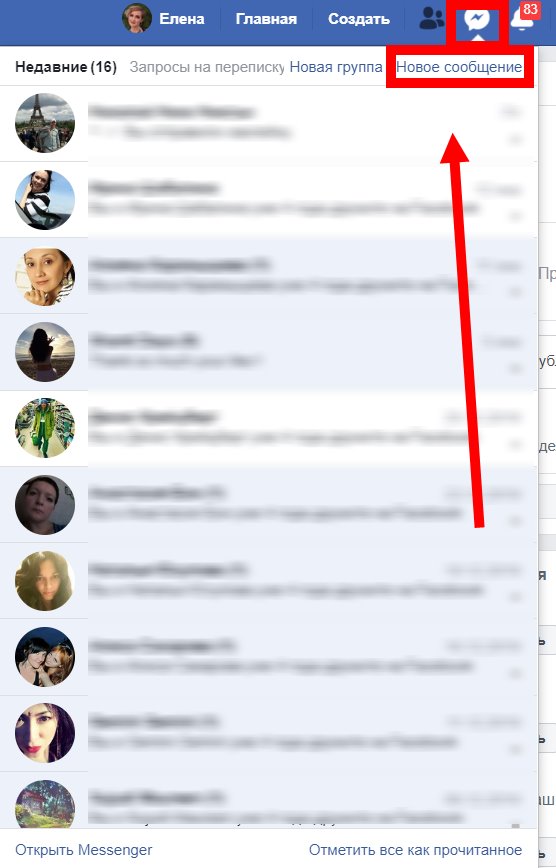
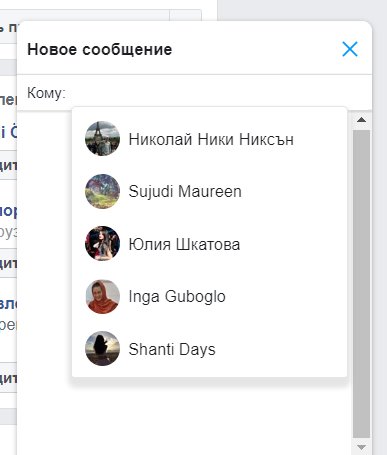
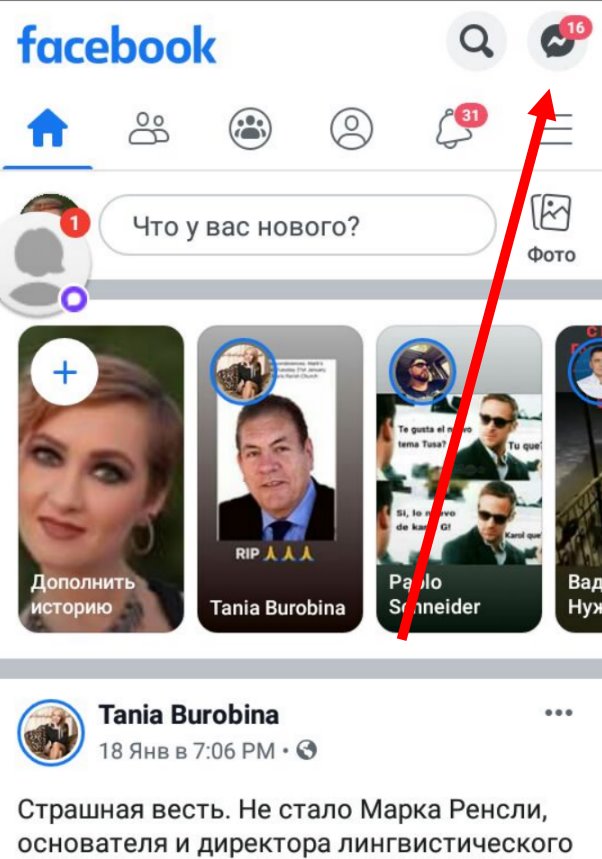
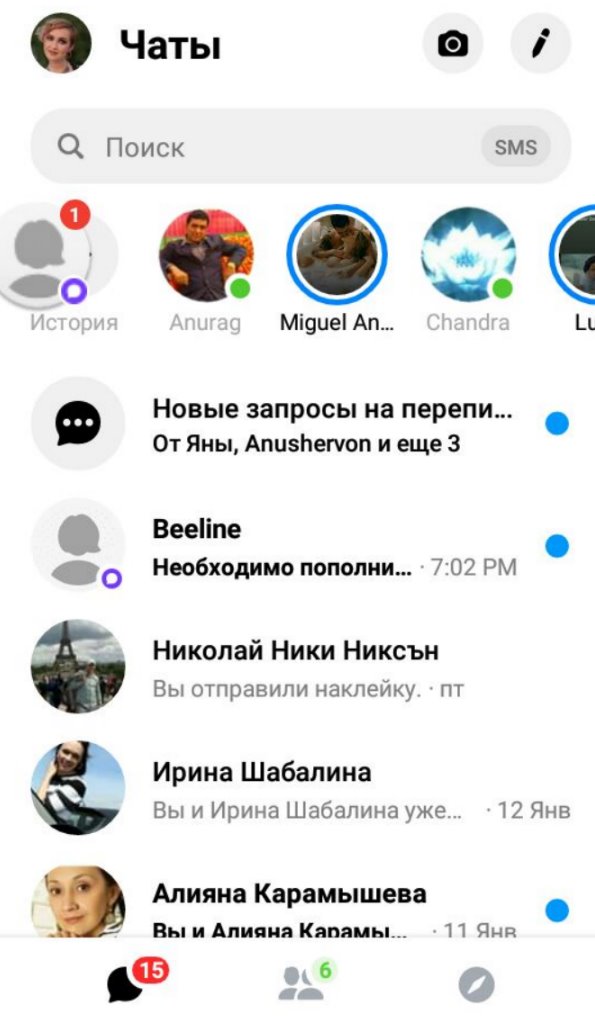


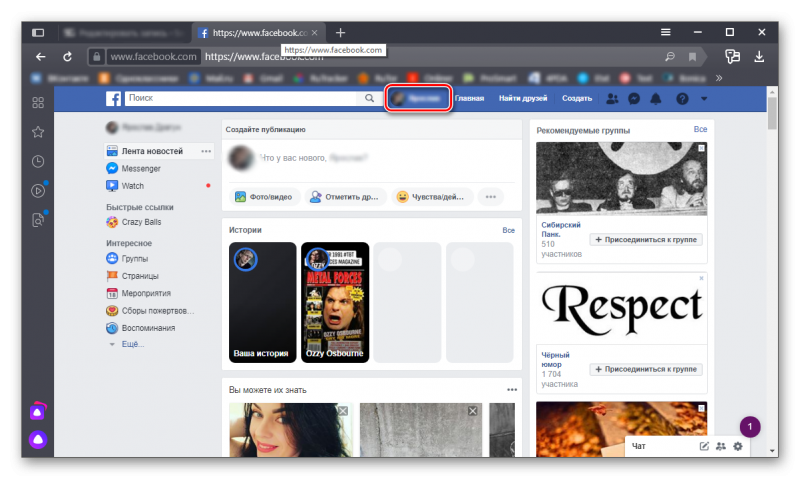
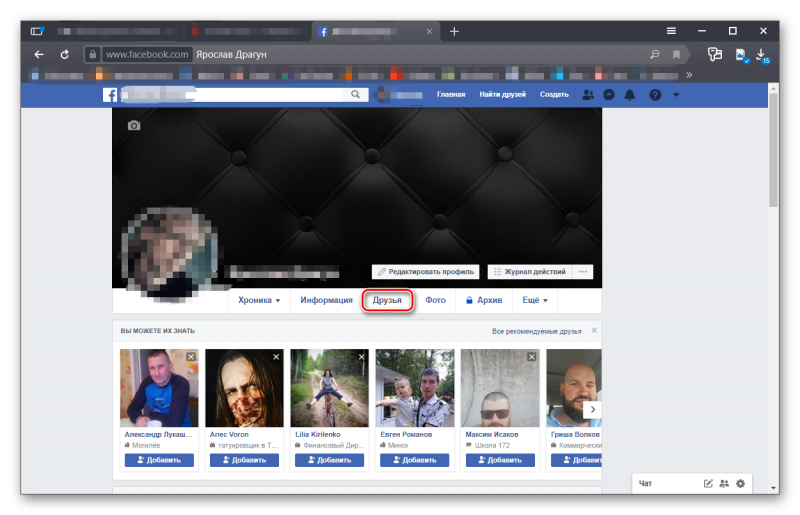
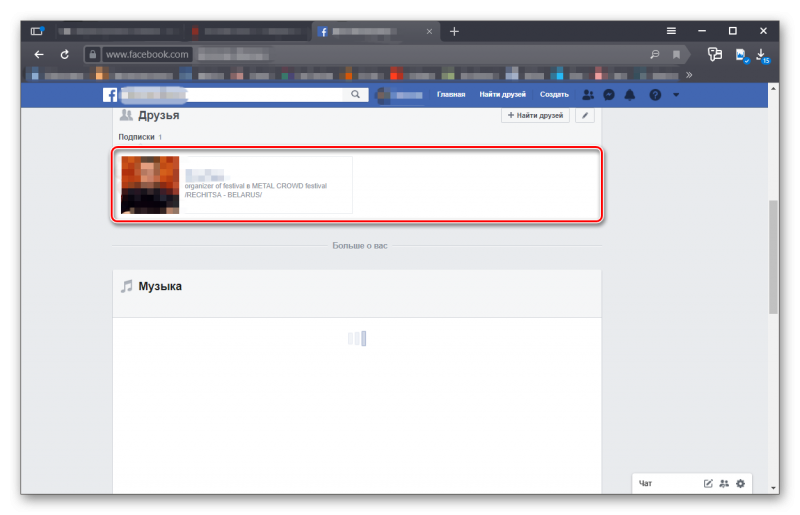
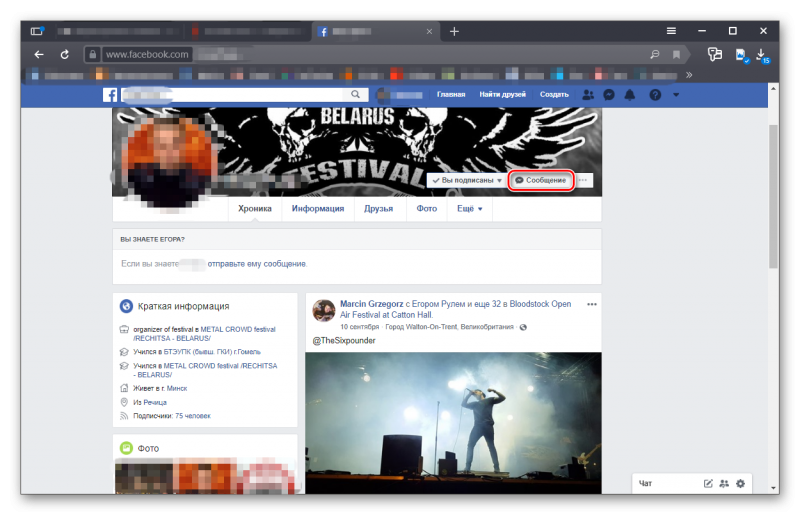
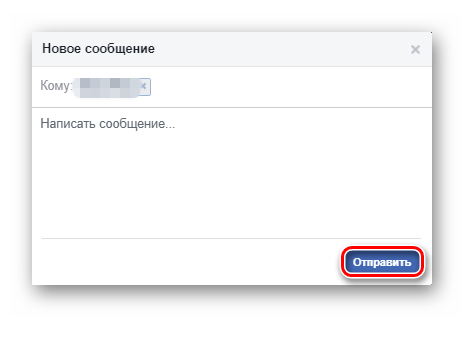
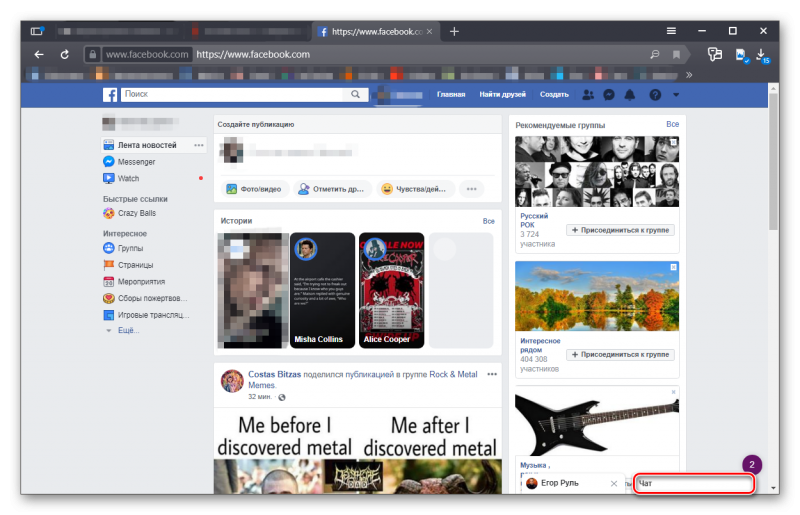
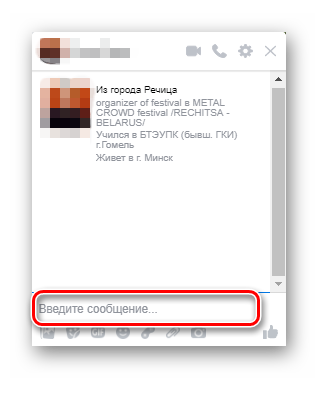
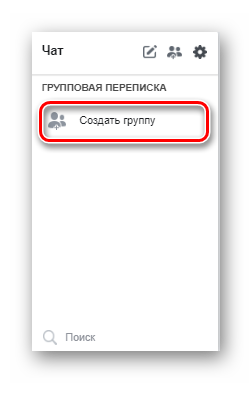
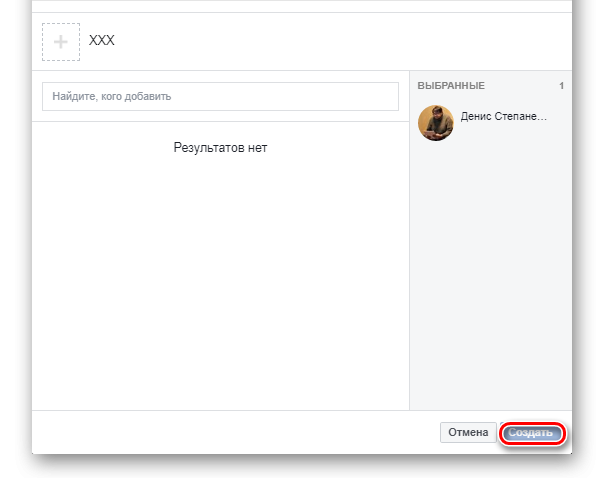
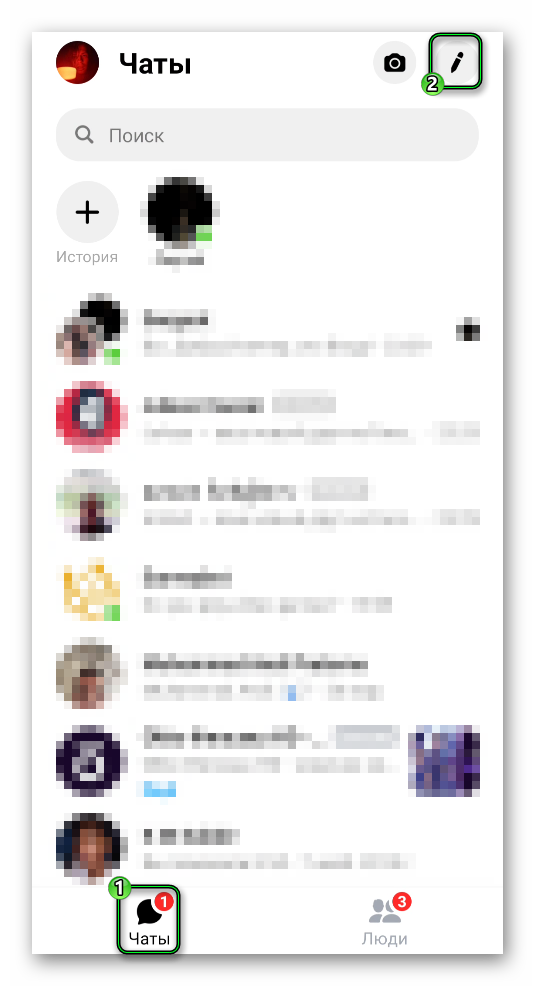
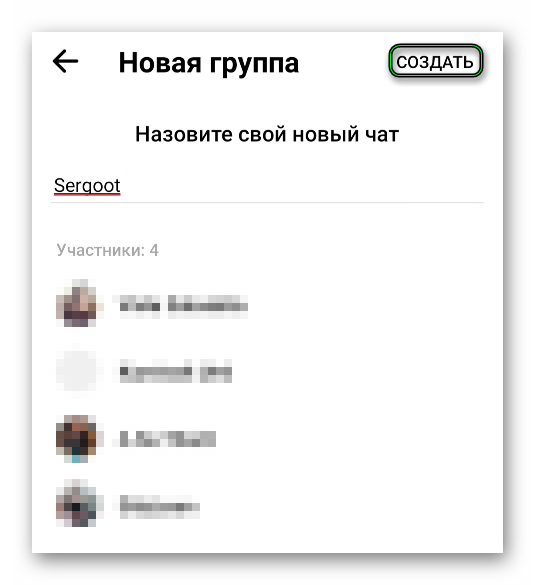
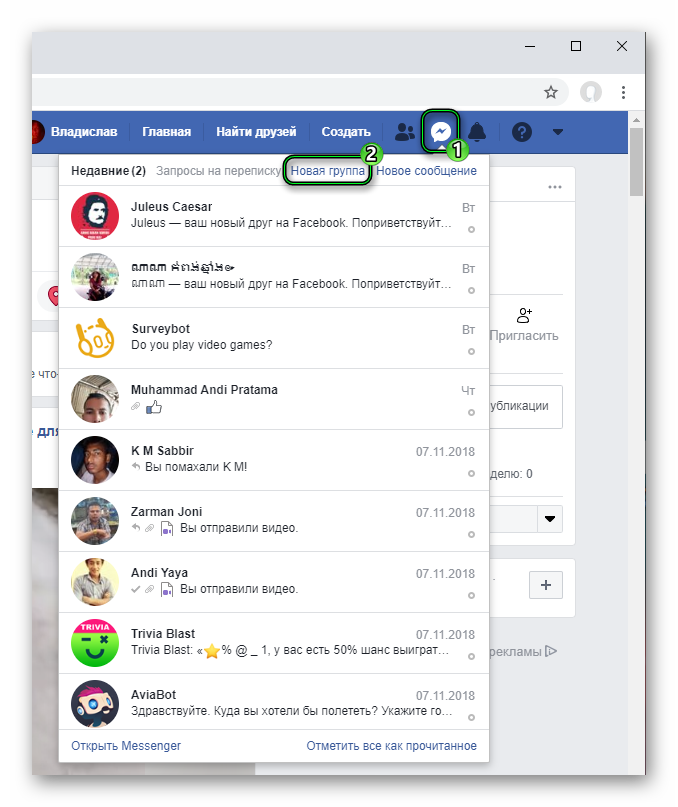
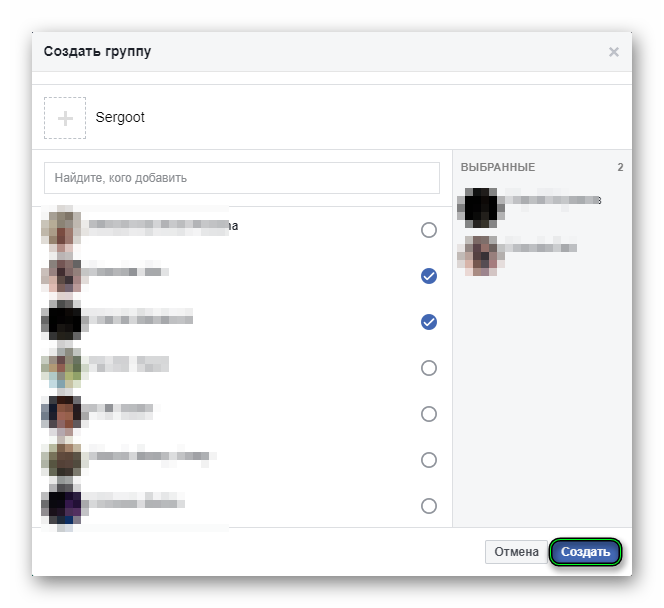
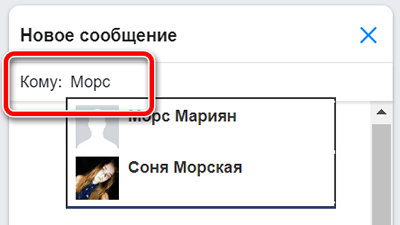
 в правом верхнем углу экрана.
в правом верхнем углу экрана.